
——其实是个拆解篇这是一个没有套路的评测,拆到哪写到哪。先来个开箱,没有开箱怎么对得起新品到手的仪式感————咳咳-主要是要
——其实是个拆解篇
这是一个没有套路的评测,拆到哪写到哪。先来个开箱,没有开箱怎么对得起新品到手的仪式感————咳咳-主要是要嘚瑟一下(捂脸)。
开箱图奉上:


外包装看上去极有质感,而且因为前期了解过这款纪念机,所以我是流着口水开箱的
(手动滑稽)

拆开来两边的泡沫固定框,就像打开一个精美的饭盒,25和复古的ThinkPad非常醒目,我觉得盒子Logo的设计挺符合ThinkPad调性,简单内敛的外观不需要任何华丽的装饰就足以吸引住你的目光。

有没有看过中华小当家,打开菜肴的一瞬间,光芒从盒子的缝隙中暴射而出,给我来个特效,要光芒万丈、光芒四射、光芒~
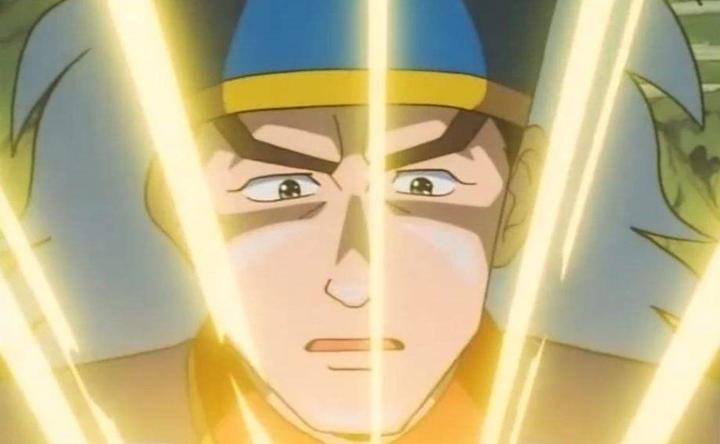

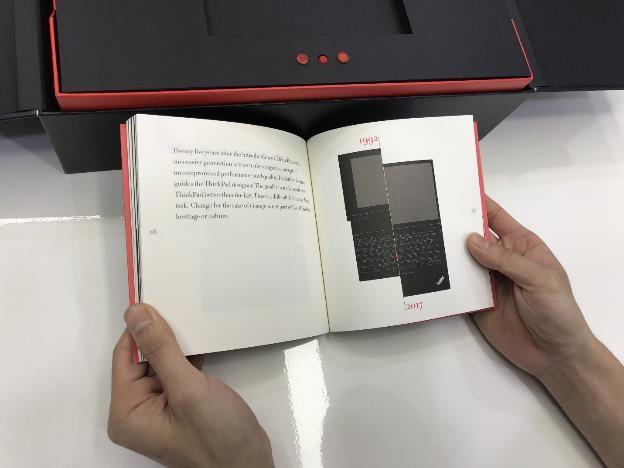
巧妙地升降机关给人一种隆重登场的仪式感,打开盒子的过程中,印有25字样的ThinkPad产品设计手册(哇~小山老师),最令人惊喜的是手册下方有三款不同的ThinkPad小红点,小红毯、猫舌、小红盘。最喜欢猫舌了。论控制速度其他两款都达不到我的使用要求。所以我要把另外两个送人。谁要举手~

享受这一层层剥开的惊喜感,从开箱细节上看,产品销售对25下的心思还是很足的,诚意之作。

所有配件都拿出来,下一步……并不是拆解,咱先看看他的庐山真面目。

外观上来看,并没有想象中那么酷炫,反而是更加内敛沉稳,首先触目的就是猫舌红点,钟爱这款红点。
蓝色回车键的回归触动了我期待已久的小心脏。彩色的ThinkPad
Logo极其讨喜,拍这张照片前我已经试过胞浆了(捂脸)令我意外的是,我手上这台并没有容易留下指纹的现象,这跟网上的一些言论有些出入,可能是我不太爱出汗?先用一段时间再看。

来看看摄像头部分,提一下,边框略宽,除了右侧常规的摄像头外,还有可以实现Windows
Hello 人脸解锁功能的红外景深摄像头,后面会写到他的简单体验。(已经习惯指纹解锁,以后慢慢适应Hello,毕竟人脸解锁还是很有新奇感和科技感的,以前只能在大片儿里看到,现在直接体验还真的是小满足呢)

C面,复刻的开端。
Anniversary Edition 25字样显示他特有的身份,圆形静音、麦克、开机按钮和音量调节按钮以及整块的ESC和Delete键,蓝色回车键,彩色ThinkPad Logo以及经典的七行键盘。眼花缭乱也爱不释手。到处都是亮点啊,啧啧。比如NFC功能,解锁手机、充值公交卡、传输文件,或者更高级的自动化工作设置等,只不过我不太用得上,最多也就微信截图或者传输文件(并不是NFC高玩),然而这台ThinkPad 25就是为客户提供更多的便捷和选择,而ThinkPad不正是一直这样做的吗?不是吗?
接口:

机器左侧:充电接口、USB 3.0、雷电type-c。

机身右侧:耳麦合一接口、两个USB 3.0、HDMI、RJ45。
觉得接口不够用?
反正我是够用了。
1、我不用鼠标只用小红点。
2、3个USB3.0足够我外接U盘或者其他外接设备了。
3、视频接口就两:DIMI、Type-C,我显示器是支持给PC充电的,一根就满足两种需求——充电+屏幕扩展
4、耳机麦克合一接口我基本也不用,除非开会,而且大多数是手机解决。
D面

这么多过滤网,就不怕散热不行了,底座接口也留着,我用不上就不说了,其他人万一有用呢,毕竟需求不一样,这个预留的确有必要。就聊这么点吧,嘚瑟加臭美。

外观展示完毕,总的来说,我觉得这次的25周年纪念机诚意十足,而且这应该是ThinkPad复刻机中首款以T系列机器为基础的复刻吧,经典元素的回归以及新元素的搭配,功能多了选择自然多了,随个人习惯和喜好选择自己需要的功能。相信我,你见到真机绝对就会爱上他。
初次见面并没有指教,直接被俘获,啧啧。
前面提到了,虽然并肩作战,但我还是耐不住手痒,我要一探究竟。在拆解之前,先容我点亮并体验一二。
开机:
简单展示一下,主要看看hello。


手贱更新,手贱更新,手贱更新~
等了好久在这拍美图,结果,两个多小时,妥妥的回工位等着,然后懒得走那么远去新装修的会议室拍。直接体验hello解锁。
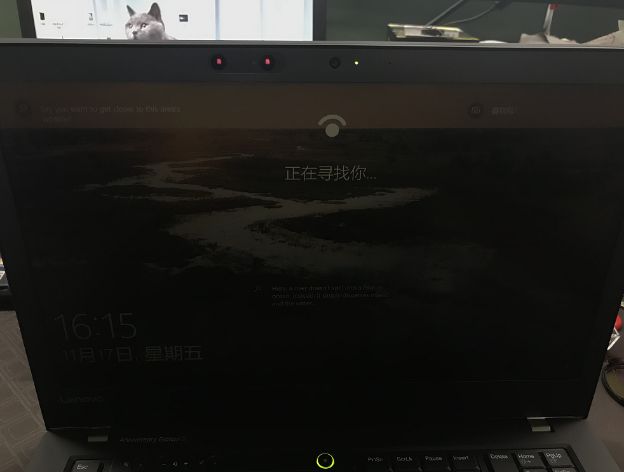
注意那两只红眼睛没?他俩正在寻找我(尝试了各种躲闪,偶尔划过也能解锁)
增强识别后侧脸也能解锁,我找同事试过各种办法,他都不能解锁。安全。至于习惯上的问题,你打开摄像头就会自动寻找你并解锁。但是我担心识别摄像头会坏掉,然后我增加了两根手指的指纹解锁。(机智如我)
拆机篇:
首先晒晒我的螺丝刀,跟某大神借来的,还是要还的(捂脸)

好,在拆机之前,外置电池取掉,然后进BIOS禁用掉内置电池。
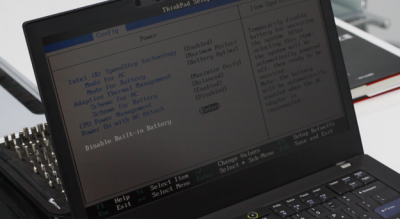
拆机正式开始。
键盘篇:
1、键盘螺丝
D壳上有两颗固定键盘的螺丝,首先拧开(被我的手指挡住了——羞羞),另外所有D壳上的螺丝都是防丢设计,拧松就好。

2、声音键小板
25这台机器最有意思的地方在于静音按键那一排的小板,他的独特构造让键盘整体都有了新奇感和神秘感。(可能七行键盘的设计需要这个环节吧)

需要用工具顶住左侧并向右推,直至小板微变形,接着右手由上至下由里向外微微用力扣开
(特别提醒,小孩子要在大人的看护下进行这该死的操作——微笑脸)


上图中,上下左右均有向外的卡扣,请各位看官谨慎拆卸(卡扣断了别赖我),
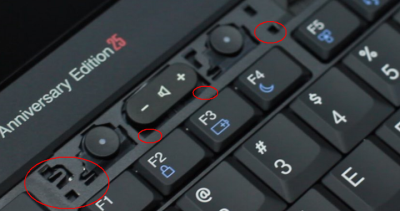
图中简单的标出卡扣对应的卡槽,注意最左侧的位置弯钩槽,前边提到了,这个位置在推的过程中会变形,卡扣和卡槽这么小,所以力度一定要把握好。——此处不过多赘述。
键盘向屏幕方向平推,翻过来,如下图。
黄线连接的是小红点
灰线连接的是键盘

取下两根连接线,拿掉键盘。

插一句,键盘上还可以拆下一个开关小板,不过很薄,拆的时候小心。
键盘部分完毕。
D壳

D壳的拆解其实很麻烦,卡扣都比较紧,相信我——大力出奇迹(你开心就好)
内部
首拆内置电池

拔掉连接线,两颗固定电池的螺丝拧掉。拆下电池。
拆下内存,下图这个挡片底下是内存,主板上有两个内存槽,升级挺方便的。

硬盘
你们看,硬盘的托架特别薄,拿起来极轻,拆开来看看。


取下硬盘线。

2280、256G固态,转接板还有金属固定架。很轻,放一边等着拍大合照。
风扇
固定风扇的螺丝有5颗,都知道鹰翼风扇的厉害,但对于拆机无数的我来说~呃,还是真的很牛逼~


仔细看了一下,每个扇叶的角度都不同,左侧两个散热板连接着真空导管和风扇,从前不知道笔记本风扇是怎么工作的,以为散热片底下有两个孔,直接给显卡和CPU散热呢(害羞)
注意安装回去之前重新更换硅脂。否则对散热多少都会有影响的。
——来自前工程师的善意提醒
WLAN卡和WWAN卡

排线剃掉,分别拧掉固定两张卡的螺丝,取下放在一边排队合影。

良苦用心的加强结构设计——金属加强板
为什么说良苦用心呢,在此之前,USB等接口总是容易损坏,归根结底是因为主板和接口的衔接部分相对薄弱,外力介入后很容易变形导致主板出现外伤,加入这个加强结构的设计,可以有效降低主板接口损坏后牵连主板的可能性。
而且这个看似增重的玩意儿其实很轻。


那~这一侧的接口较多,上文已经列出,这里就不赘述了。
拧掉三颗螺丝,此外另外一边也有一个加强板,一同取下。


清除主板上的线
以下简称:
喇叭线、天线、开关键线、摄像头线、LCD线、触控板线、指纹线、NGC线、DC线、BIOS电池。
拆主板
固定主板的8颗螺丝拧掉,主板取下来。


主板放一边,准备大合照。
拆除小件
1、指纹小板
2、触控板
3、NFC模块
4、电源接口:拧下固定屏轴的三颗螺丝,屏轴抬起来,取下DC-in Cable模块。



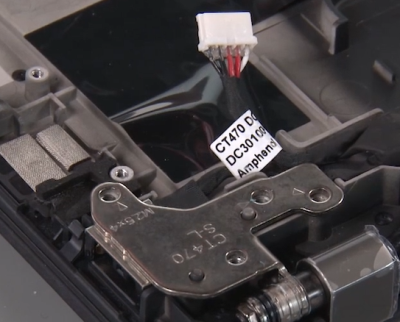
展示

上下部分分离
天线、camera线、LCD线全部从卡槽里捋出,另外一侧固定屏轴的两颗螺丝拧掉。
双手按住两侧屏轴,开盖,C面防滚架取下。
上下部分分离结束。
插~
网上很多人说ThinkPad防滚架就是个笑话,现在的产品没有那个设计了。其实不然。
从前的防滚架不是取消掉了,而是他的结构伴随着机身的变薄趋势也进行了修改,整个C面就是和防滚架熔在一起的。

灰色部分以及被麦拉挡住的部分全部都是防滚架,这就是新形态的防滚架。(这个早就有了,从万恶的440那代就开始出现了)
图中画出的只是一部分,这一堆黑点是对应的C面,整个铸在防滚架上的熔点,同时也起到固定作用。
上半部分
屏框(B壳)有两层,外层的边框是粘在B框上的,贴的非常紧,而我手头没有风枪等专用工具,所以这次没机会拆开来看了。很可惜。

记得在ThinkPad 25周年品牌之夜上,有个用户问我“这机器说是触摸屏,我咋没看到那层玻璃呢?”
不知大家是否还记得,前几年有一些触屏版本的笔电,很厚,外层有触控玻璃板。
而现在的呢,比如这台25,这款屏采用的是on-cell方案,简单说就是把触摸层和显示面板整合在一起,不仅减少贴合次数,也节省了材料成本。结果就是轻薄化。从前的“玻璃”不见了,也得益于显示面板厂商。但是这种技术的门槛非常高,也就意味着,贵(捂脸)。
大合照


完~








